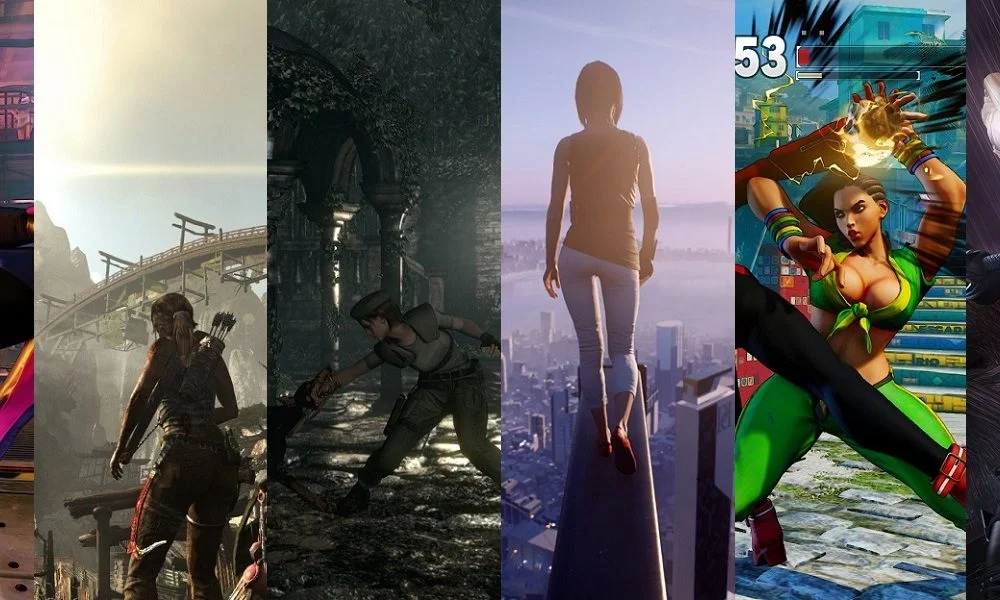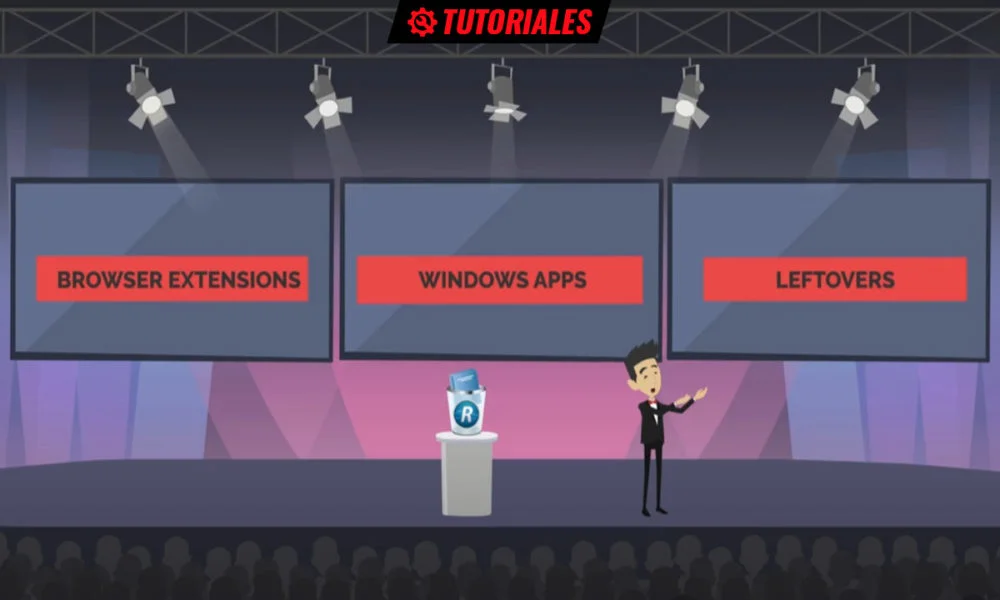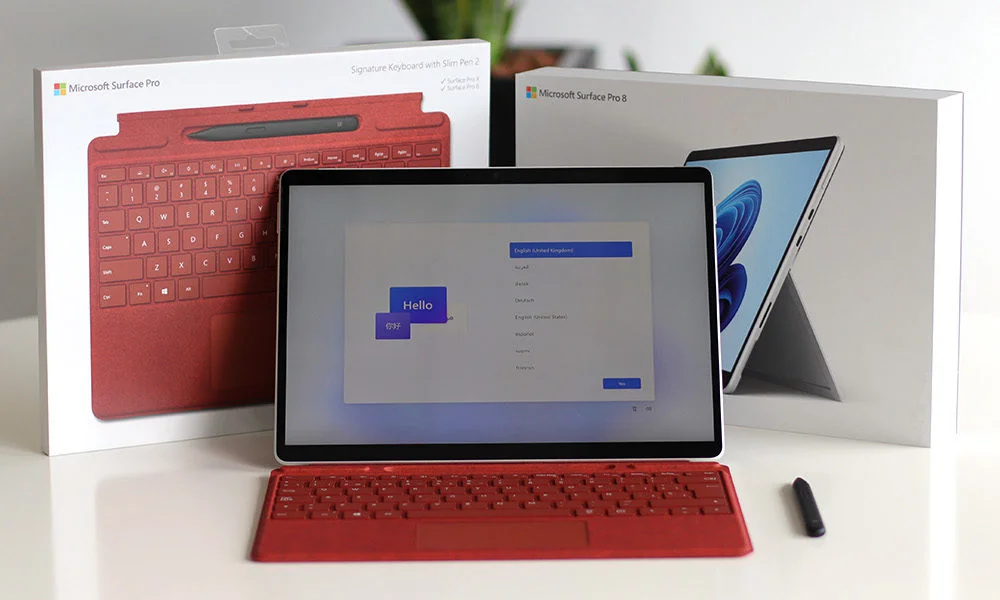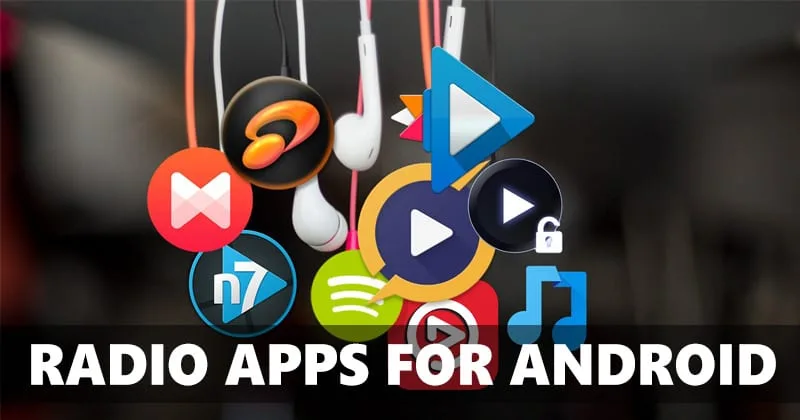如何使用应用程序清理带有臃肿软件的 Windows。
如何使用版本 10 或 11 中的 Bloatware 清理 Windows。
清理窗户 多余或不需要的应用程序 这是任何购买预装微软系统的新设备的用户以及更新版本或对任何版本进行全新安装的用户必须处理的首要任务之一。
微软及其硬件合作伙伴(制造商)都没有意识到客户对以下比率的疲劳: 英国媒体报道软件 在 Windows 上。花费大约时间,您的全新电脑将充满“垃圾”程序、应用程序和 服务 无用的,会影响用户体验,以多余的方式填充存储或内存元素,降低性能和安全性,并且在更严重的情况下(例如 Superfish)很难损害设备的安全性。在这里,我们有幸评估最好的(而且更昂贵)的设备,但调查一个是可怕的 便携的 在这些操作条件下,成本为 3,000 欧元。
问题延伸至其他系统 作为 安卓 以及智能手机预装应用程序的比例。这个问题超出了臃肿软件的范畴,而且 微软 像谷歌一样,他们利用机会向对手宣传他们的应用程序。似乎没有解决方案,无论我们如何坚持,这会更加方便和尊重客户 服务 这整个类型的程序作为附加下载提供给任何想要/需要安装它的人。
Windows 10 应用程序占用 1.6 GB 空间
Microsoft prometió emprender el inconveniente tras las críticas en la publicación de 視窗 diez, 但他没有遵守。我只是说版本 工作站 并且还删除了官方的“Fresh Start”工具,该工具至少可以通过自动化开发更轻松地清理Windows。我在操作系统方面有一个很好的机会 視窗11,但问题仍然存在。

一项新研究 使用 PowerShell 控制台找出默认 Windows 应用程序占用的实际空间,标准安装最多 1.6 GB 空间。对于大多数最新设备来说,它可能看起来不多,但事实证明它比您想象的和您在界面中看到的尺寸要大得多。
当 PC 上的应用程序被隐藏或阻止时,如何卸载它?
微软提供的扩展三十个通用应用程序(其中大多数在没有桌面的情况下毫无用处) 屏幕 触摸屏)该公司添加了与操作系统性能无关的其他内容。不同的原始设备制造商安装了另外很大比例的应用程序和服务,其中绝大多数只使用很少的工具(微妙地说),并且它们一起生成一个系统 非常膨胀而没有义务 除了其商业问题而不是客户问题。
清理Windows操作系统是一项强制性任务
当您收到新电脑或用新版本更新现有电脑时,首先要做的任务之一就是卷起袖子加油干。现在,我们之前已经为您提供了从同一桌面、设置、控制面板、控制台或第三方应用程序清理 Windows 10 的手册。
如何卸载被阻止的 Microsoft Store 应用程序?
如果您选择最后一个选项,我们必须强调 O&O AppBuster (臃肿软件删除实用程序) 由于其容量和持续更新,它允许您删除当前用户或设备的整个用户组的应用程序,并且还允许您重新安装已删除的应用程序,以防您以后想使用它。
如何使用 Bloatware Removal Tool 清理带有 Bloatware 的 Windows(从 Windows 10 和 11 中删除 Bloatware)
今天,我们为您带来了另一个第三方工具,它允许您删除程序并最终清理 Windows。我们谈论一个 免费开源脚本 与每一个活动的 Windows 版本兼容。它不需要任何类型的安装,因为它通过激活高级控制台中的相应命令来工作 电源外壳,但是通过支持开发的接口。对于系统管理员和步行者来说都非常有用,它的工作原理如下:
- 下载此压缩的 .ZIP 文件 从你的 GitHub 页面 (适用于 Windows 版本 7 至 11)
- 将文件解压缩到 PC 上的任何文件夹。
- 转到解压缩文件的文件夹,然后在管理器模式下运行批处理文件“Bloatware-Removal-Utility.bat”。

- 该脚本将启动一个会话 安慰 并将显示用于其管理的用户界面。

屏幕显示已安装的应用程序及其名称、版本和发布者。
没有其他方法可以打开程序文件夹或主可执行文件,这对于检查重复项很有用,但在任何情况下它的使用都非常简单,它只包括标记我们打算从应用程序中卸载的相关应用程序。系统。
该工具包括一个“更改建议的英国媒体报道软件”按钮,用于检查 应用 根据以前的目录自行进行。不太准确,可以删除工具程序,所以 建议您仔细检查每一项 应用。它还有另一个按钮来显示/隐藏在设计下工作的控制台,并最终负责删除 应用.

假设默认情况下启用系统还原点的创建,这是在删除所选应用程序之前执行的。这将离开 恢复已完成的更改 如果我们错误地删除了任何应用程序,那么我们可以从 視窗 店铺。
我们发现了一些工具或程序来消除臃肿软件,一个不错的选择是臃肿软件删除工具,用于清理默认情况下分布着超载的程序和服务的操作系统,这些操作系统和服务填充了 Windows 形成不必要的元素 多余如果您选择第三方程序来执行这些任务,例如前面提到的 O&O AppBuster,由于其特性,它们也可以很好地执行卸载或消除臃肿软件的功能。
您可能还感兴趣 病毒清除.